|
Universal Document Converterは、文書をTIFF、JPEGその他のグラフィカルファイルに変換する最も完璧なソリューションです。 Universal Document Converterの潜在的なベースは、 仮想プリンティングの技術です。 その結果、PDF文書のTIFFフォーマットへの変換が、デスクトッププリンタでの印刷ほど簡単になりました。
PDF文書の変換を開始するには、このマニュアルの手順に従います。
-
ダウンロードして、Universal Document Converterソフトウェアをご使用のコンピュータにインストールします。
-
Adobe AcrobatまたはAdobe ReaderでPDFファイルを開き、メインメニューからファイル>印刷...を選択します。
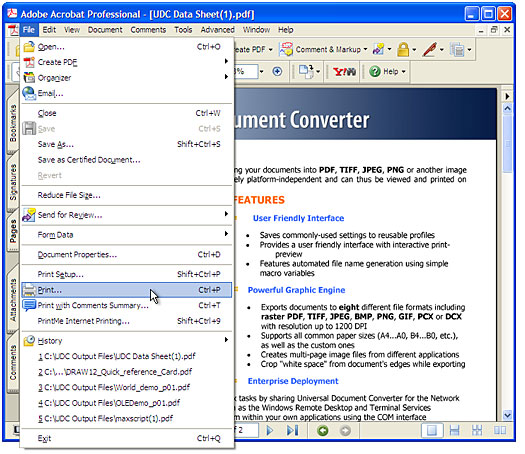
-
プリンタリストからUniversal Document Converterを選択して、プロパティボタンをクリックします。
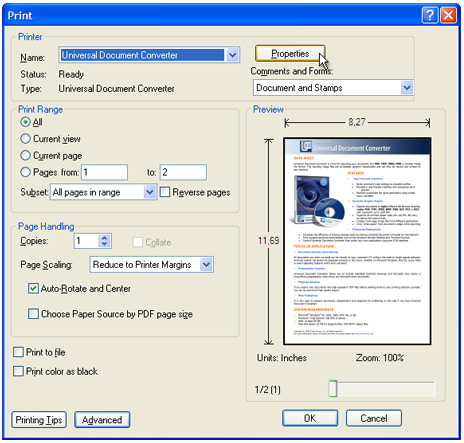
-
設定パネルで、設定を読み込むをクリックします。
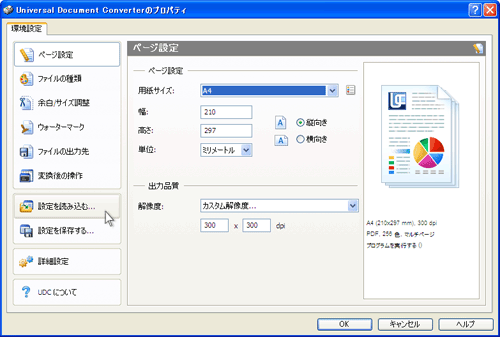
-
ファイルを開くダイアログボックスで、 PDF to JPEG.xmlを選択してから、開くをクリックします。
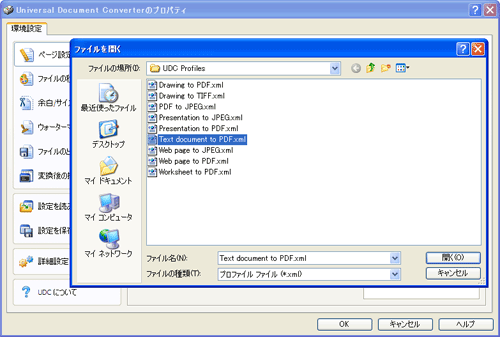
-
ファイルの種類タブでTIFF画像を選択してから、 OKをクリックして、さらにUniversal Document Converterのプロパティウィンドウを閉じます。
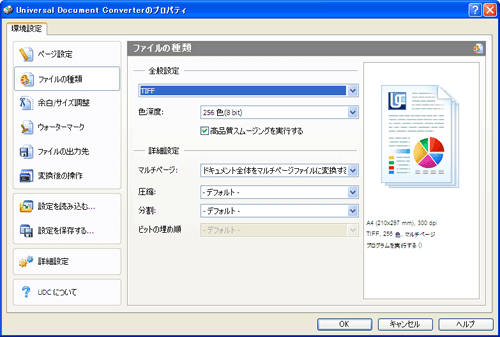
-
Acrobatの印刷ダイアログボックスでOKをクリックすると、変換が開始されます。 TIFFファイルが準備されると、それはデフォルトでマイドキュメント\UDC Output Filesフォルダに保存されます。
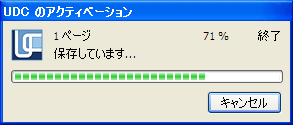
-
変換された文書は、Windows画像とFAXビューアまたは、ご使用コンピュータでTIFFファイルに関連付けられたその他のビューアで開かれます。
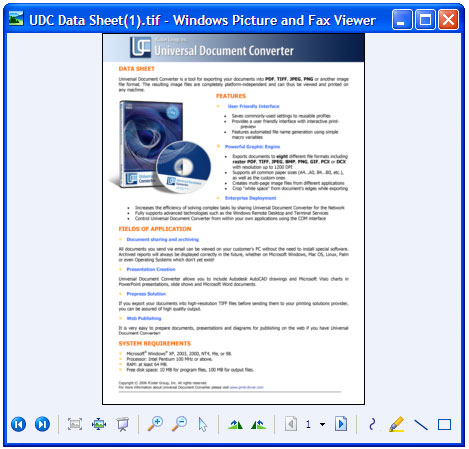
|
 |

|


